个人博客网站文章添加目录导航
概述
之前有写文章探索如何给个人博客网站添加文章搜索功能,可以方便的通过关键词检索相关文章,现在再来探索一下另一个功能,即给文章添加目录导航;对于篇幅较短的文章,目录的有无影响不大,但是当文章篇幅过长时,一个能提供预览和跳转的目录结构预览,就显得意义重大了,接下来就来一步步将它实现出来;
原理
样式
实现功能必先思考其原理,目录预览其实就是一块内容,包含当前页面不同级别的标题的组合,并结构化的展示出来,首先我们可以参考一些网站的做法,比如 CSDN 的博客文章就有配置目录插件,下面就是我的某篇文章的目录预览图:
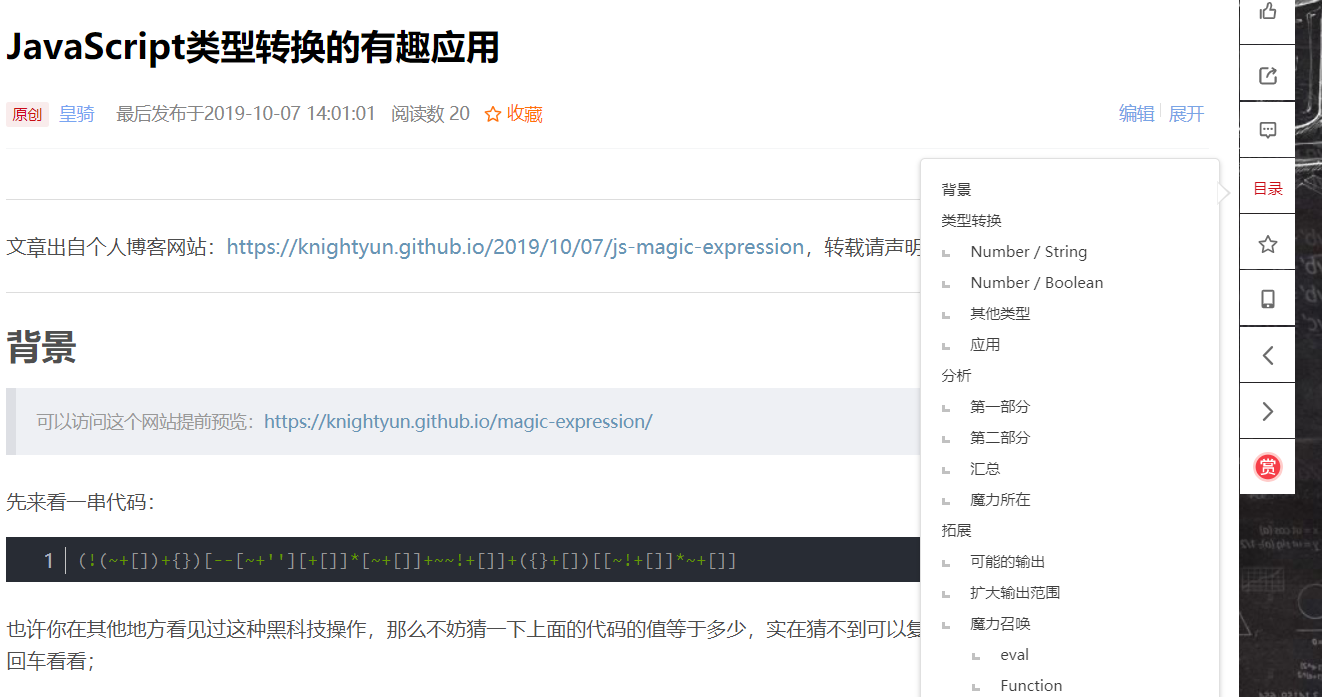
它们的目录插件就是右边侧栏的一个按钮,鼠标放上去就会显示一个侧栏,内容就是当前文章的小标题的集合,不同级别的标题对应这不同程度的缩进,并且点击每个标题都会有相应的页面跳转,这也基本是我们常见而熟悉的目录形式,那么我们就以此为参考来实现;
目录获取
想要生成这么一个目录之前,当然是要先获取目录的内容,前面讲过,目录的内容就是当前文章的所有标题的集合,而我们知道,在 HTML 中标题相关的标签是 h1, h2, h3, h4, h5, h6 这几个,所以直接获取它们就行了,比如:
// 获取所有的标签名为 h1 的元素
document.querySelectorAll('h1');
// 获取所有的标签名为 h1 - h6 的元素
document.querySelectorAll('h1, h2, h3, h4, h5, h6');
获取内容是一个数组,包含所有标题节点;接下来的问题就是考虑如何结构化存储,这样便于理解的同时又方便后期的读取,所谓结构化,即目录本身就是一类 树 结构,比如,目录包含多个一级标题,同时某些以及标题可能还有多个二级标题,甚至再向下延伸出三级标题等等,类似下面的结构:
├─ 一级标题 1
│ └─ 二级标题 1
│ └─ 三级标题 1
│ └─ 四级标题
├─ 一级标题 2
│ └─ 二级标题 1
├─ 一级标题 3
│ ├─ 二级标题 1
│ ├─ 二级标题 2
│ ├─ 二级标题 3
│ │ ├─ 三级标题 1
│ │ ├─ 三级标题 2
... ...
理论的做法就是以树结构保存获取的标题,类似于下面这种:
[{
node: 'h1Node', // 一级标题 1 对应的节点
child: [{
node: 'h2Node', // 二级标题 1
child: [{
node: 'h3Node', // 三级标题 1
child: []
}]
},
{
node: 'h2Node', // 二级标题 2
child: []
}]
},
{
node: 'h1Node', // 一级标题 2
child: [{
node: 'h2Node', // 二级标题 1
child: []
}]
},
{
node: 'h1Node', // 一级标题 3
child: []
}]
看着还是比较复杂的,耗费的空间也较大,需要递归式获取,最后也要递归式的输出,一般文章目录包含的标题数量也是较少的,所以暂且不用这种结构来保存,可以换一种简单的思路,即我们最后生成该目录时可以选择一行一行递进的输出,即设计如下结构:
[
'h1Node', // 一级标题 1 对应的元素节点
'h2Node', // 二级标题 1 (隶属于一级标题 1)
'h3Node', // 三级标题 1 (隶属于二级标题 1)
'h2Node', // 二级标题 2 (隶属于一级标题 1)
'h1Node', // 一级标题 2
'h2Node', // 二级标题 1 (隶属于一级标题 2)
'h1Node' // 一级标题 3
]
因为我们只要求最终能输出一列格式化的目录,即挨个依次输出,所以只需以此存储即可,这样占用的空间和复杂度都有所减少;
目录生成
最终展示效果设定为最上面的样图所示,按照之前设计的存储结构,遍历该数组一行一行打印出来即可;关于不用级别的标题应用不同程度的缩进,可以巧妙利用一下元素节点的 nodeName 这个属性,比如元素节点 <h1></h1> 对应的 nodeName 就是 H1,h2 就对应 H2,以此类推,我们就利用该值最后的那个数字,乘以一个固定缩进值,这样级别递增的标题节点也就拥有了递增的缩进值,最后样式部分就可以利用 padding-left 来实现缩进,js 代码的实现思路如下:
// node 为标题节点,32 是标题级别增加而多缩进的值
node.style.paddingLeft = node.nodeName.slice(-1) * 32 + 'px';
对于点击标题跳转到文章对应标题所在位置这个功能,实现也比较简单,设置对应 锚点 即可,也就是标题元素需要设置一个 id 属性值,然后给点击的 <a> 标签的 href 属性也设置为这个 id 值即可,例如:
<h1 id="my-h1">一级标题</h1>
<a href="my-h1">点我跳转到一级标题</a>
具体实现
第三方库
避免重复造轮子,一些基础的格式化样式就交给第三方库去解决吧,这里使用的是 Materialize 这个库,安装和引用教程去官网:https://materializecss.com 查看;
HTML部分
具体参考代码与说明如下:
<!-- 引用第三方库 -->
<link rel="stylesheet" href="https://cdnjs.cloudflare.com/ajax/libs/materialize/1.0.0/css/materialize.min.css">
<script src="https://cdnjs.cloudflare.com/ajax/libs/materialize/1.0.0/js/materialize.min.js"></script>
<link href="https://fonts.googleapis.com/icon?family=Material+Icons" rel="stylesheet">
<!-- 固定于屏幕右下方的一个悬浮按钮 -->
<div class="fixed-action-btn">
<a class="btn-floating btn-large blue z-depth-4">
<i class="large material-icons">apps</i>
</a>
<ul>
<!-- 文章目录按钮 -->
<li class="category-btn hide">
<a class="sidenav-trigger btn-floating blue lighten-2" data-target="category">
<i class="material-icons">format_list_bulleted</i>
</a>
</li>
<!-- 下面也可以添加其他按钮,如返回文章顶部等-->
<li>
<a class="btn-floating blue lighten-2" href="javascript: scrollTo(0, 0);">
<i class="material-icons">publish</i>
</a>
</li>
</ul>
</div>
<!-- 文章目录侧栏 -->
<ul id="category" class="hide sidenav grey lighten-4 grey-text text-darken-3">
<li><p class="center-align">目录</p></li>
</ul>
<!-- 下面的元素中存放文章内容 -->
<div id="post-content">
<!-- 文章内容,需要注意的只有,为不同的标题元素设置不同的 id 属性以实现跳转 -->
<!-- 以下为示例内容 -->
<h1 id="t1">Title 1</h1>
<p>Hello World!</p>
<p>Hello World!</p>
<h2 id="t11">Title 1</h2>
<p>Hello World!</p>
<p>Hello World!</p>
<p>Hello World!</p>
<p>Hello World!</p>
<p>Hello World!</p>
<h2 id="t12">Title 1</h2>
<h3 id="t121">Title 1</h3>
<p>Hello World!</p>
<p>Hello World!</p>
<p>Hello World!</p>
<h1 id="t2">Title 2</h1>
<p>Hello World!</p>
<p>Hello World!</p>
<p>Hello World!</p>
<p>Hello World!</p>
<p>Hello World!</p>
<h1 id="t3">Title 3</h1>
<p>Hello World!</p>
<h2 id="t31">Title 3</h2>
<p>Hello World!</p>
<p>Hello World!</p>
<p>Hello World!</p>
<p>Hello World!</p>
<p>Hello World!</p>
<p>Hello World!</p>
<p>Hello World!</p>
</div>
CSS部分
样式部分因人而异,可以自行设计调整,以下为参考:
#category li a:before { /* 添加一个折叠符号,为了好看 */
content: "∟";
position: absolute;
left: 10px;
bottom: 5px;
font-size: 12px;
}
JavaScript部分
该部分就是核心所在了,对应上面的 HTML 和 CSS 部分,实现如下:
// 初始化第三方库的插件
M.AutoInit();
document.addEventListener('DOMContentLoaded', function () {
var elemCategory = document.querySelector('#category');
M.Sidenav.init(elemCategory, {
'edge': 'right' // right 表示在右侧栏显示,left 则表示在左边显示
});
});
var postContent = document.querySelector('#post-content');
if (postContent) { // 存在文章内容
var categories = postContent.querySelectorAll('h1, h2, h3, h4, h5, h6');
if (categories.length > 0) { // 文章存在标题
var category = document.querySelector('#category'),
categoryBtn = document.querySelector('.category-btn');
var li = document.createElement('li'),
a = document.createElement('a');
a.className = 'waves-effect';
// 存在目录则显示目录按钮和侧栏
category.classList.remove('hide');
categoryBtn.classList.remove('hide');
categories.forEach(node => {
// 每次 cloneNode 取代 createElement
// 因为克隆一个元素快于创建一个元素
var _li = li.cloneNode(false),
_a = a.cloneNode(false);
_a.innerText = node.innerText;
// 为标题设置跳转链接
_a.href = '#' + node.id;
_li.appendChild(_a);
// 为不同级别标题应用不同的缩进
_li.style.paddingLeft = node.nodeName.slice(-1) * 32 + 'px';
category.appendChild(_li);
})
}
}
效果
最后附上几张本人博客网站实现的最终效果图,也欢迎点击 https://knightyun.github.io 前往访问 ^_^
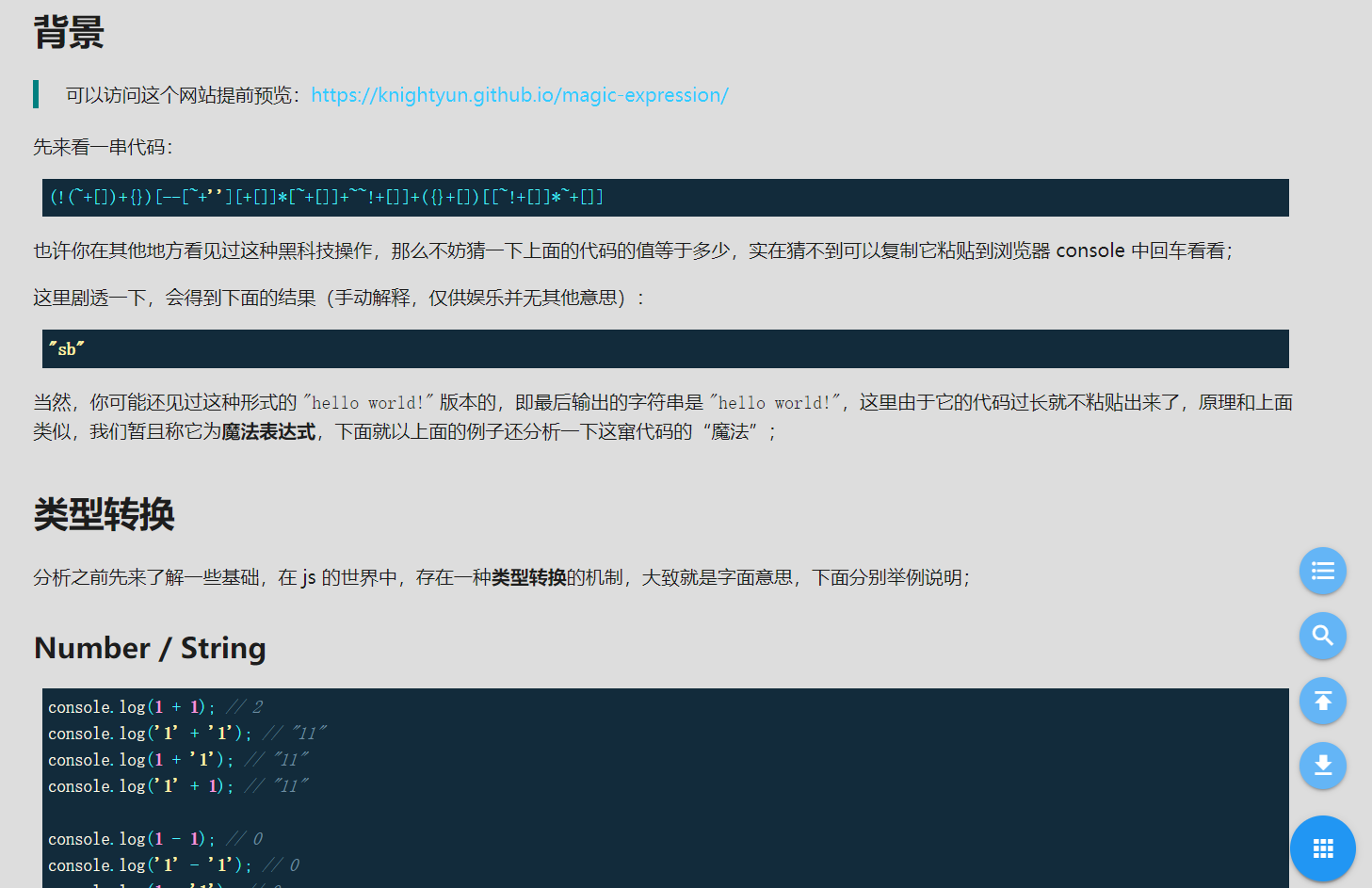
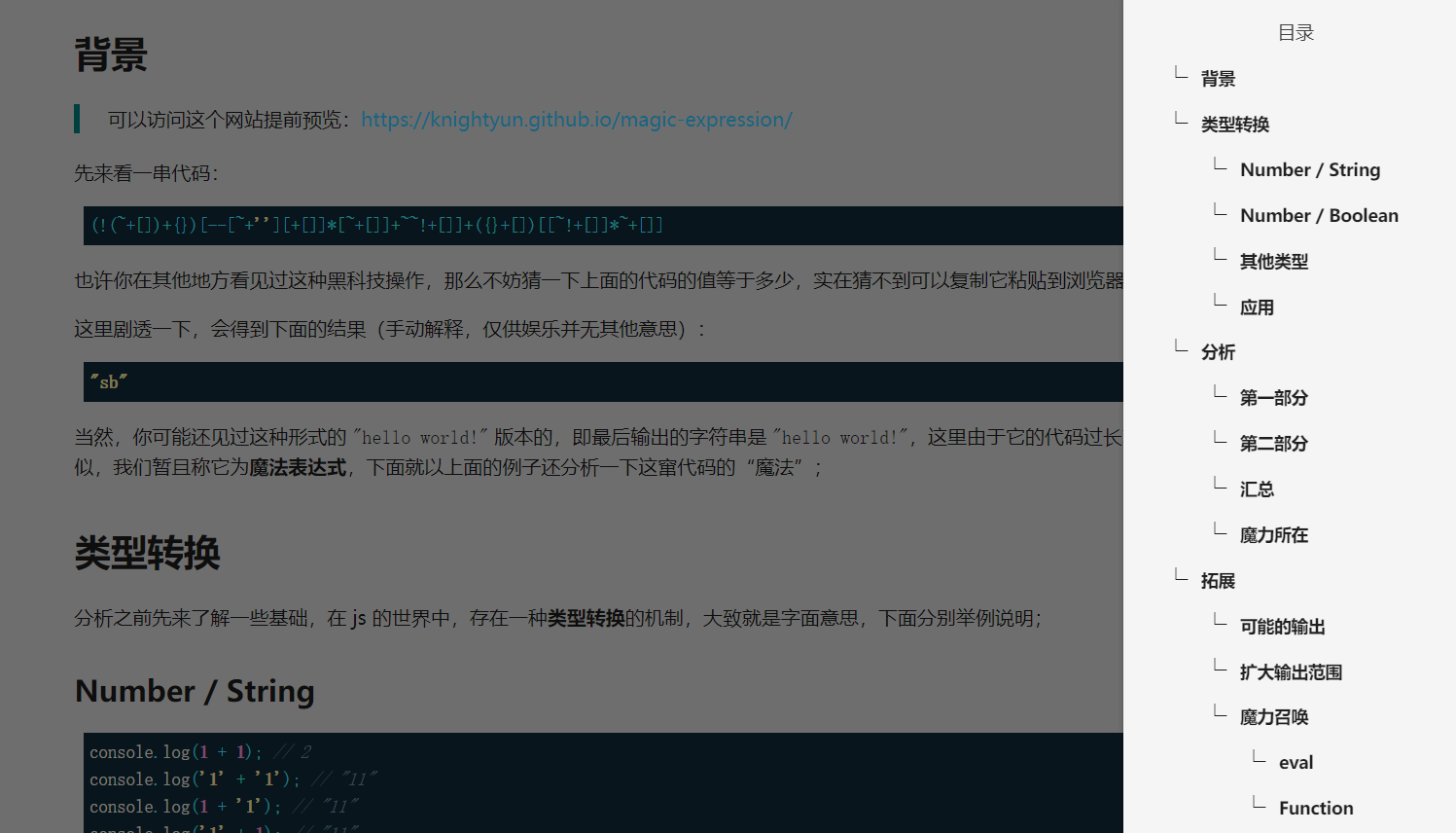
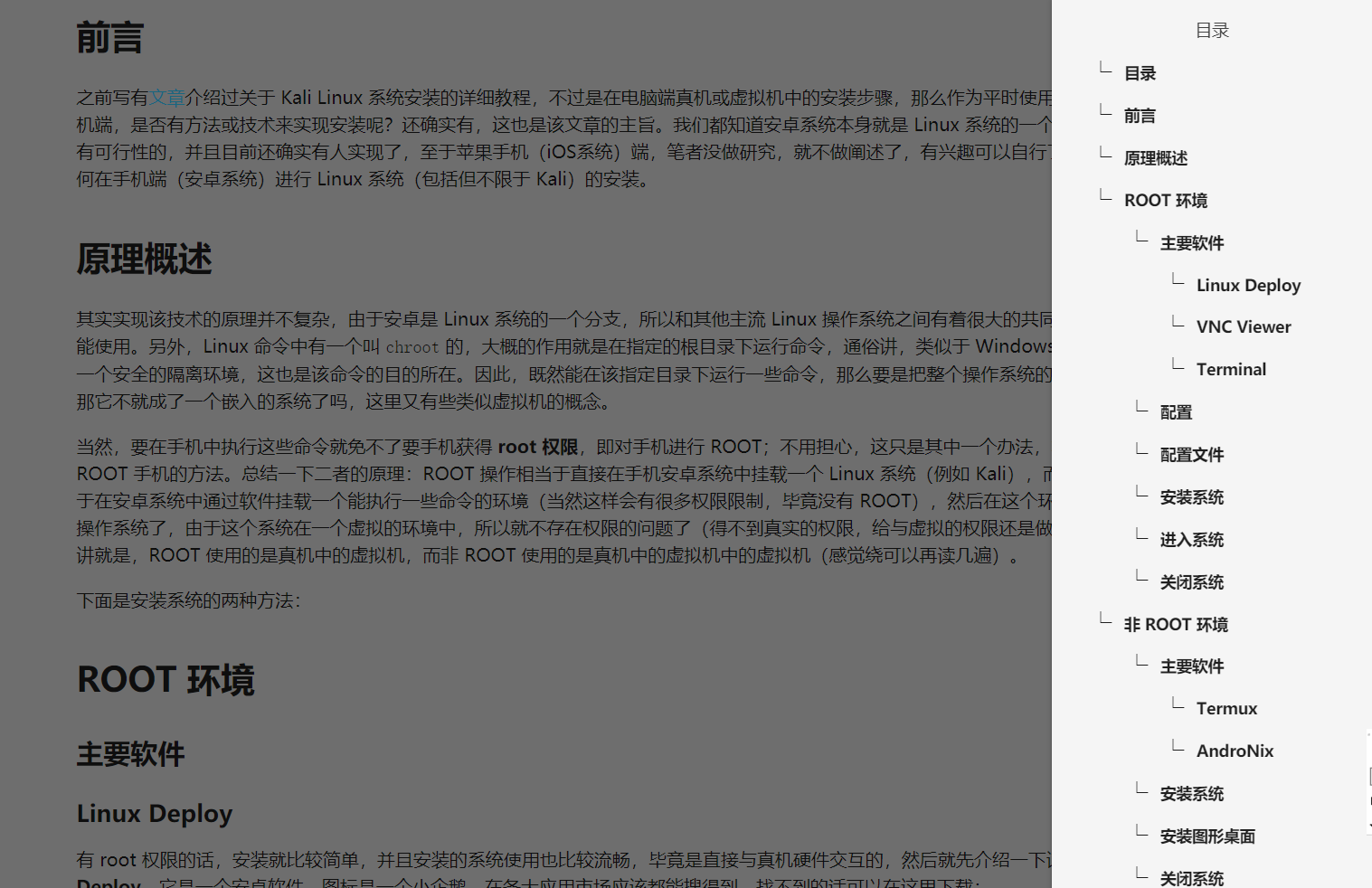
评论:
技术文章推送
手机、电脑实用软件分享
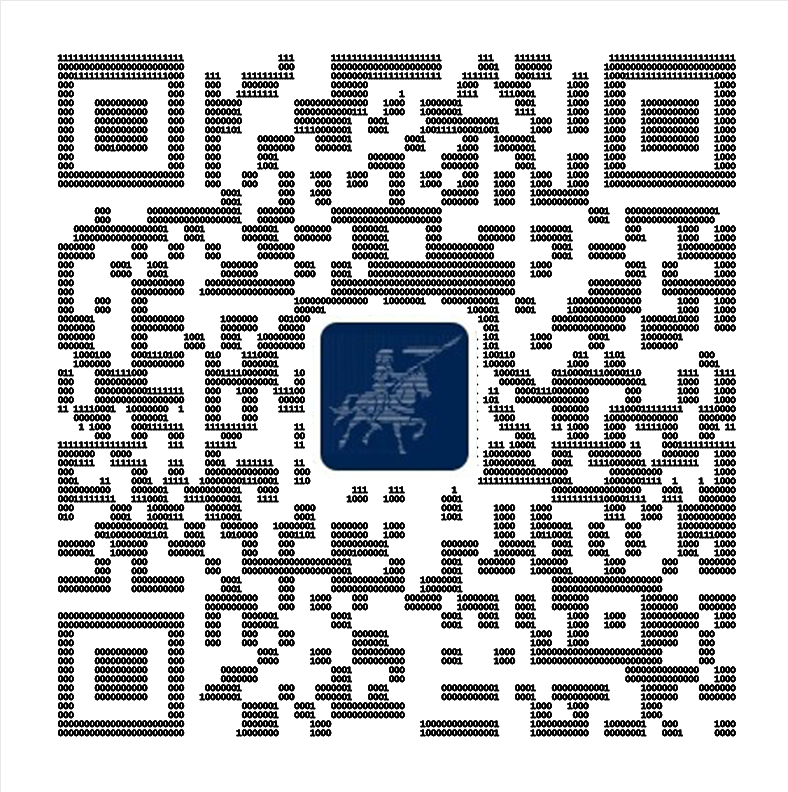
 微信公众号:程序骑士
微信公众号:程序骑士

